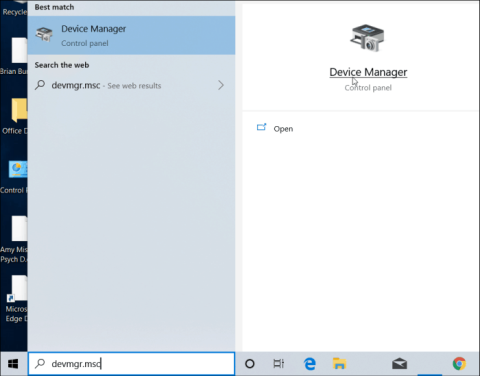Η Microsoft διαφημίζει το Surface και τις άλλες συσκευές τρίτων κατασκευαστών ότι διαθέτουν οθόνες αφής. Ωστόσο, εάν δεν χρησιμοποιείτε τη δυνατότητα αφής ή χρειάζεται να την απενεργοποιήσετε σε συγκεκριμένες περιπτώσεις, όπως η αντιμετώπιση προβλημάτων, δείτε πώς να το κάνετε.
Πώς να απενεργοποιήσετε την οθόνη αφής σε συσκευές Windows 10
Για να απενεργοποιήσετε την οθόνη αφής στη συσκευή σας, πρέπει να αποκτήσετε πρόσβαση στον παλιό Πίνακα Ελέγχου. Ο ευκολότερος τρόπος είναι να πατήσετε Winκαι να πληκτρολογήσετε devmgr.msc και μετά πατήστε Enter .

Εναλλακτικά, μπορείτε να ανοίξετε τη Διαχείριση Συσκευών πληκτρολογώντας την στο πεδίο αναζήτησης στην εφαρμογή Ρυθμίσεις.

Στη Διαχείριση Συσκευών, κάντε κύλιση προς τα κάτω και ανοίξτε το μενού Συσκευές ανθρώπινης διεπαφής . Στη συνέχεια, κάντε κύλιση προς τα κάτω και κάντε δεξί κλικ στην οθόνη αφής συμβατή με HID και επιλέξτε Απενεργοποίηση συσκευής από το μενού.

Στη συνέχεια, πρέπει να επιβεβαιώσετε ότι θέλετε να απενεργοποιήσετε αυτήν τη δυνατότητα κάνοντας κλικ στο Ναι στο πλαίσιο διαλόγου που εμφανίζεται.

Δεν χρειάζεται να αποσυνδεθείτε ή να επανεκκινήσετε τον υπολογιστή σας. Η οθόνη αφής έχει απενεργοποιηθεί, ελέγξτε αγγίζοντας την οθόνη.
Εάν αργότερα αποφασίσετε να ενεργοποιήσετε ξανά την οθόνη αφής, επιστρέψτε στο ίδιο μενού στη Διαχείριση Συσκευών και κάντε δεξί κλικ στην οθόνη αφής Συμβατή με HID και επιλέξτε Ενεργοποίηση συσκευής .

Ομοίως, δεν χρειάζεται να αποσυνδεθείτε ή να επανεκκινήσετε τον υπολογιστή σας. Η οθόνη αφής θα λειτουργήσει ξανά.
Αυτό είναι χρήσιμο όταν δεν χρησιμοποιείτε τη λειτουργία αφής στην οθόνη της συσκευής σας ή όταν αντιμετωπίζετε προβλήματα με την οθόνη που δεν ανταποκρίνεται. Ωστόσο, αυτός δεν είναι ο πιο βολικός τρόπος για να απενεργοποιήσετε την οθόνη αφής. Ας ελπίσουμε ότι στο μέλλον η Microsoft μπορεί να προσθέσει ένα κουμπί εναλλαγής στην εφαρμογή Ρυθμίσεις.
Σας εύχομαι επιτυχία!